cara blokir situs dengan opendns
cara blokir situs dengan opendns ini bukan cara asing lagi bagi pada ahli tentunya, tapi bagi pemula cara blokir situs dengan opendns merupakan hal baru, hal yang canggih juga tentunya. memblokir situs dengan opendns ini kita bisa menentukan situs-situs mana saja yang akan di blokir, termasuk juga situs atau blog kita sendiri.
langsung saja kita mulai tentang cara blokir situs dengan opendns
Setting untuk blokir situs dengan opendns yang pertama adalah setting DNS pada Network Connections/koneksi jaringan kita. (Setting ini untuk Windows XP)
1. Buka Start > Setting > Network Connections > Local Area Connection
2. Klik kanan Local Area Connection > Properties
3. Pilih General > Internet Protocol (TCP/IP) > Klik kanan Properties
Gambarnyo cak ini:

setelah di klik properti, gambarnyo cak ini:
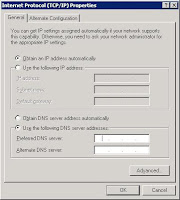
4. Pilih dan masukkan ip address pada kolom use the following DNS server addresses dibawah ini:
Preffered DNS server : 208.67.222.222
Alternate DNS Server : 208.67.220.220
Selanjutnya, untuk blokir situs dengan opendns, kita daftarkan ip address pada Open DNS dengan alamat http://www.opendns.com. Setelah daftar pada OpenDNS kita bisa setting seperti apa yang diinginkan, dan bisa juga menambahkan beberapa situs yang tidak di blokir oleh opendns seperti blog kita sendiri.
Sedikit kita tambahkan: memblokir situs/blog sendiri bisa bermanfaat agar jika pada blog terdapat iklan ppc, maka dengan memblokir blog kita berarti blog tidak dapat diakses pada ip address kita dengan tidak diaksesnya blog kita berarti kita telah menghindari invalid klik. dan jika kita sendiri yang akan mengakses/membuka ya harus kita ganti buka blokirnya lagi.
cara blokir situs dengan opendns ini bukan cara asing lagi bagi pada ahli tentunya, tapi bagi pemula cara blokir situs dengan opendns merupakan hal baru, hal yang canggih juga tentunya. memblokir situs dengan opendns ini kita bisa menentukan situs-situs mana saja yang akan di blokir, termasuk juga situs atau blog kita sendiri.
langsung saja kita mulai tentang cara blokir situs dengan opendns
Setting untuk blokir situs dengan opendns yang pertama adalah setting DNS pada Network Connections/koneksi jaringan kita. (Setting ini untuk Windows XP)
1. Buka Start > Setting > Network Connections > Local Area Connection
2. Klik kanan Local Area Connection > Properties
3. Pilih General > Internet Protocol (TCP/IP) > Klik kanan Properties
Gambarnyo cak ini:

setelah di klik properti, gambarnyo cak ini:
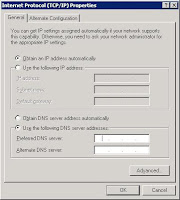
4. Pilih dan masukkan ip address pada kolom use the following DNS server addresses dibawah ini:
Preffered DNS server : 208.67.222.222
Alternate DNS Server : 208.67.220.220
Selanjutnya, untuk blokir situs dengan opendns, kita daftarkan ip address pada Open DNS dengan alamat http://www.opendns.com. Setelah daftar pada OpenDNS kita bisa setting seperti apa yang diinginkan, dan bisa juga menambahkan beberapa situs yang tidak di blokir oleh opendns seperti blog kita sendiri.
Sedikit kita tambahkan: memblokir situs/blog sendiri bisa bermanfaat agar jika pada blog terdapat iklan ppc, maka dengan memblokir blog kita berarti blog tidak dapat diakses pada ip address kita dengan tidak diaksesnya blog kita berarti kita telah menghindari invalid klik. dan jika kita sendiri yang akan mengakses/membuka ya harus kita ganti buka blokirnya lagi.
Labels:
Tips dan Trik,
Tutorial
Thanks for reading cara blokir situs dengan opendns. Please share...!

0 Komentar untuk "cara blokir situs dengan opendns"
Yang sudah mampir wajib tinggalkan komentar